كيفية استخدام AllShare
مؤلف:
Peter Berry
تاريخ الخلق:
19 أغسطس 2021
تاريخ التحديث:
1 تموز 2024

المحتوى
- مراحل
- الطريقة الأولى: مشاركة الملفات بين Android وجهاز تلفزيون
- الطريقة الثانية: مشاركة الملفات بين Android و PC
Samsung AllShare هي خدمة تتيح لك مشاركة ملفات الوسائط بين أجهزة Samsung Android وأجهزة التلفزيون الذكية من Samsung والكمبيوتر عبر الإنترنت. لاستخدام AllShare ، يمكنك تنزيل وتثبيت تطبيق Samsung Allshare على أي جهاز تريد تمكين المشاركة عليه.
مراحل
الطريقة الأولى: مشاركة الملفات بين Android وجهاز تلفزيون
-
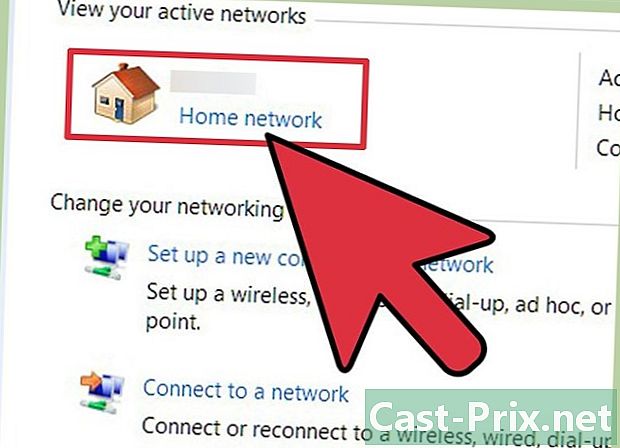
تحقق مما إذا كان جهاز Samsung و Samsung TV متصلاً بشبكة الإنترنت نفسها. سوف يعمل AllShare فقط على الأجهزة المتصلة بنفس الشبكة. -
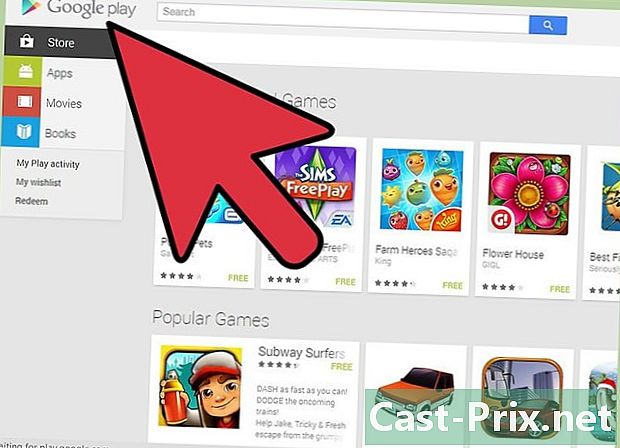
قم بتشغيل تطبيق متجر Google Play على جهاز Samsung Android. -
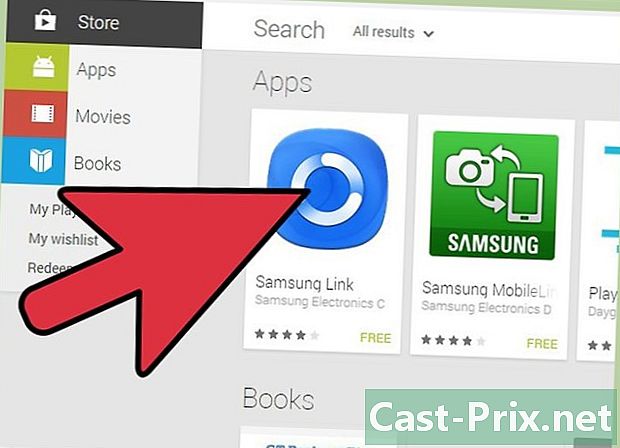
قم بالبحث عن "Samsung AllShare" أو "Samsung Link". Samsung Link هو الإصدار المحدّث من Samsung AllShare لنظام Android. -
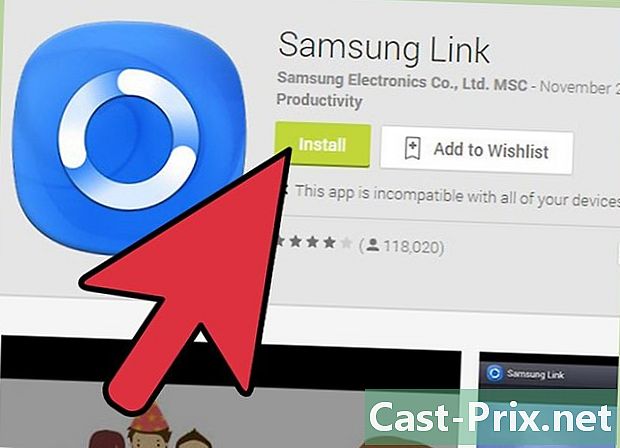
حدد خيار تنزيل وتثبيت Samsung Link على جهاز Android. -

إضغط على الإعدادات وحدد الأجهزة القريبة بعد تثبيت Samsung Link. -

حرك المفتاح لتنشيط الخيار الأجهزة القريبة. سيعرض هاتفك قائمة بالأجهزة. -

راجع قائمة الأجهزة لتحديد اسم جهاز Samsung Smart TV. -
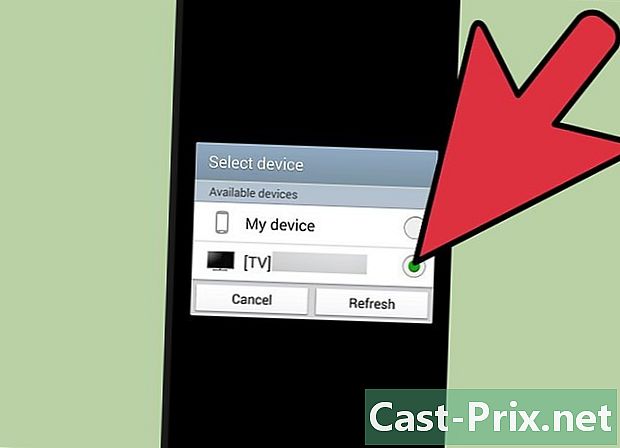
حدد المربع بجوار تلفزيون سامسونجللسماح لجهاز Android الخاص بك بالاتصال بجهاز التلفزيون عبر شبكة لاسلكية. -

اضغط على الزر ذكي على السيطرة على تلفزيون سامسونج الذكي الخاص بك. -
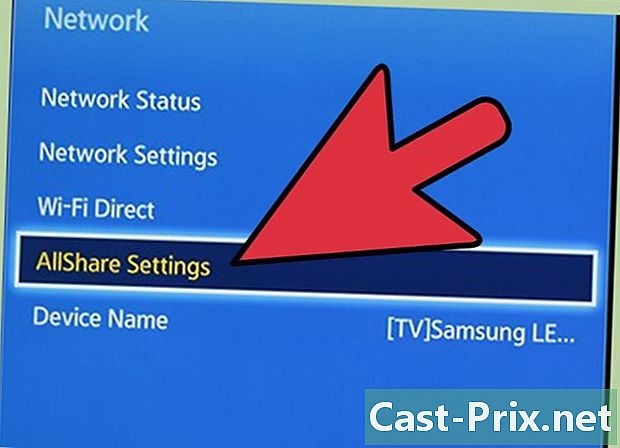
انتقل إلى الخيار ميزة AllShare واخترها. تطبيق ميزة AllShare يأتي محمّل مسبقًا على أجهزة تلفزيون Samsung - تحقق مما إذا كان هاتف Android محددًا بالقرب من خيار المزامنة.
-
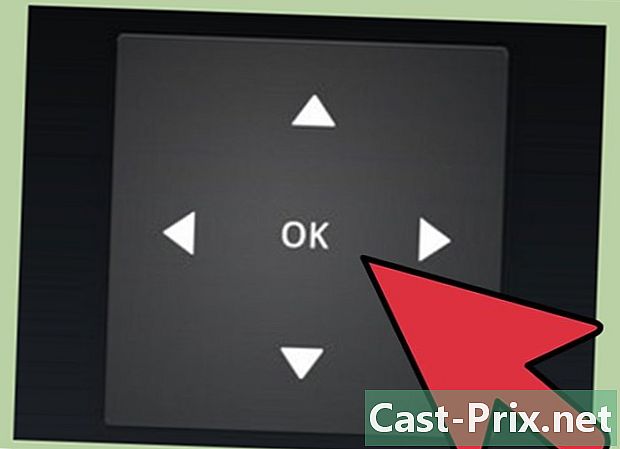
استخدم الأزرار أعلى و منخفض على جهاز التحكم بالتلفزيون للوصول إلى مقاطع الفيديو والصور وملفات الموسيقى المحفوظة على جهاز Android. -
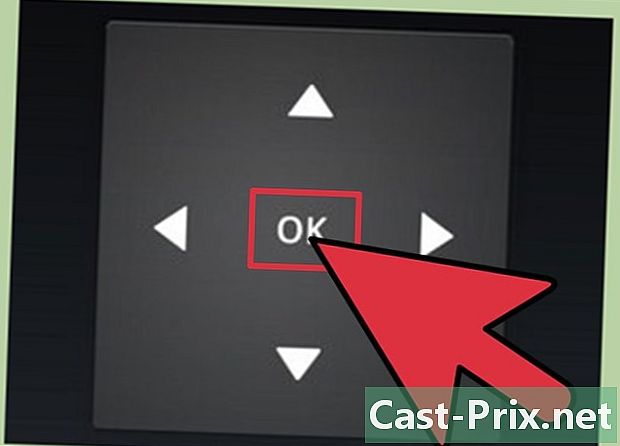
استخدم الأمر الخاص بك لتحديد ملفات الوسائط التي تريد مشاهدتها أو تشغيلها. ستتاح لك الآن الفرصة لمشاهدة الصور ومشاهدة مقاطع الفيديو وتشغيل ملفات الموسيقى الخاصة بك على جهاز التلفزيون ،
الطريقة الثانية: مشاركة الملفات بين Android و PC
-

انتقل إلى صفحة تنزيل Samsung Link الرسمية على http://link.samsung.com/ على جهاز الكمبيوتر الخاص بك ويندوز. -
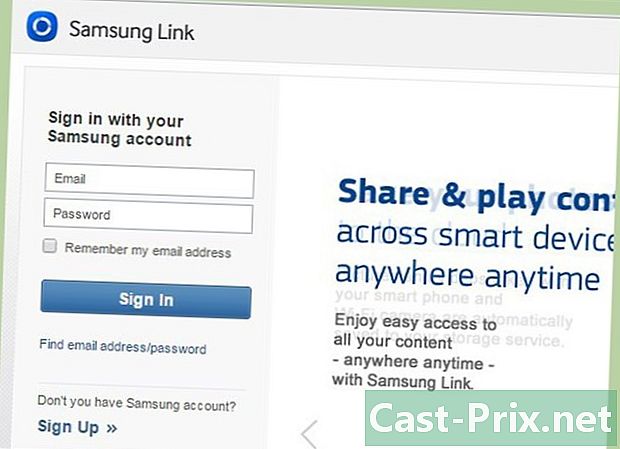
حدد خيار الاشتراك في Samsung Link أو تسجيل الدخول باستخدام حساب Samsung Link الحالي. -
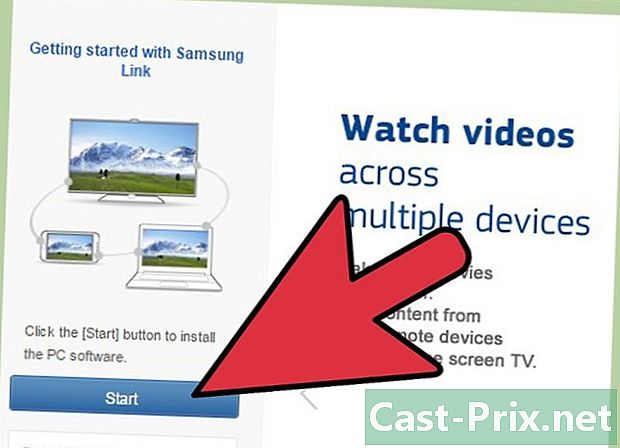
حدد خيار تنزيل تطبيق Samsung Link على جهاز الكمبيوتر الخاص بك. -

اتبع الإرشادات التي تظهر على الشاشة لتنزيل Samsung Link وتثبيته على جهاز الكمبيوتر الخاص بك. -
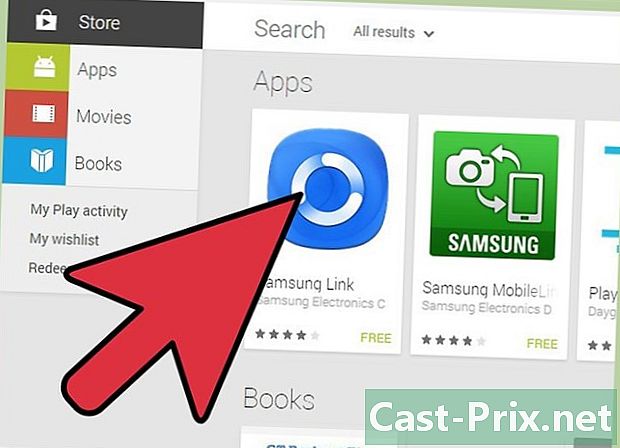
قم بتشغيل تطبيق متجر Google Play على جهاز Samsung Android. -

قم بالبحث عن "Samsung AllShare" أو "Samsung Link". Samsung Link هو الإصدار المحدّث من Samsung AllShare لنظام Android. -
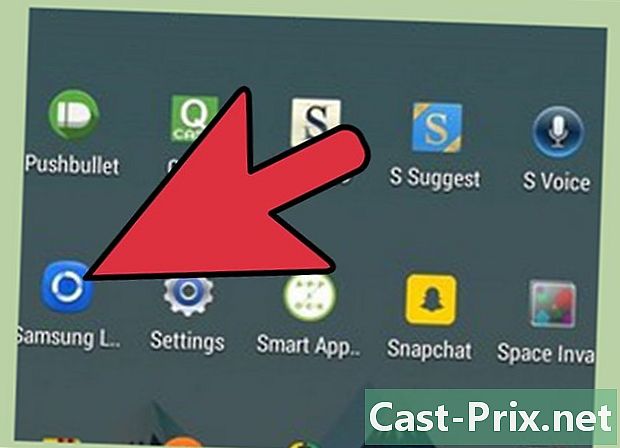
حدد خيار تنزيل وتثبيت Samsung Link على جهاز Android. -
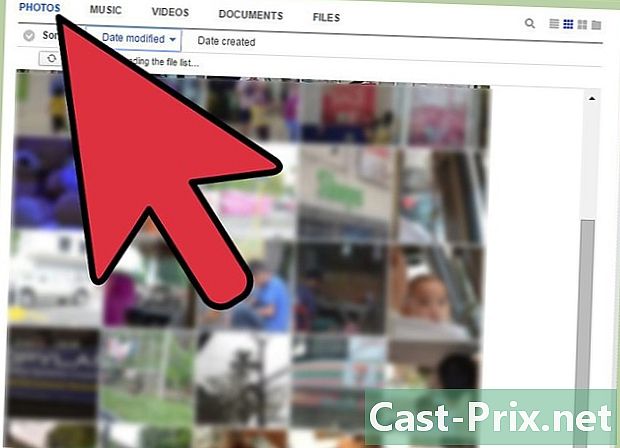
قم بتشغيل تطبيق Samsung Link على جهاز Android. -

قم بالوصول إلى الملفات التي تريد مشاركتها مع جهاز الكمبيوتر الخاص بك باستخدام تطبيق Samsung Link. -
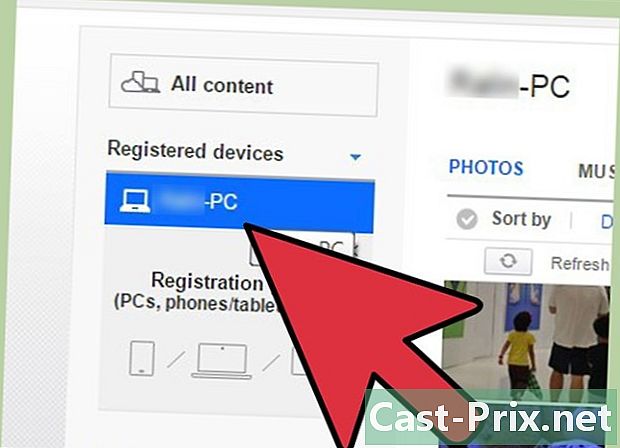
حدد المربعات بجوار جميع الملفات التي ترغب في رؤيتها على جهاز الكمبيوتر الخاص بك ، ثم اضغط على انتهى. -
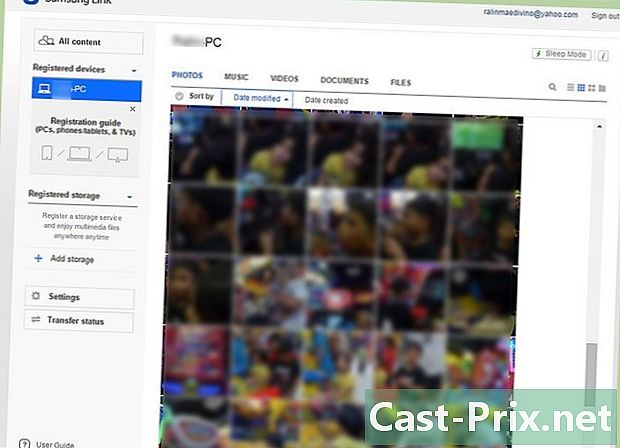
حدد اسم جهاز الكمبيوتر الخاص بك من قائمة الأجهزة المسجلة. سيقوم هاتفك بعد ذلك بنقل ملفات الوسائط التي حددتها إلى جهاز الكمبيوتر الخاص بك. -
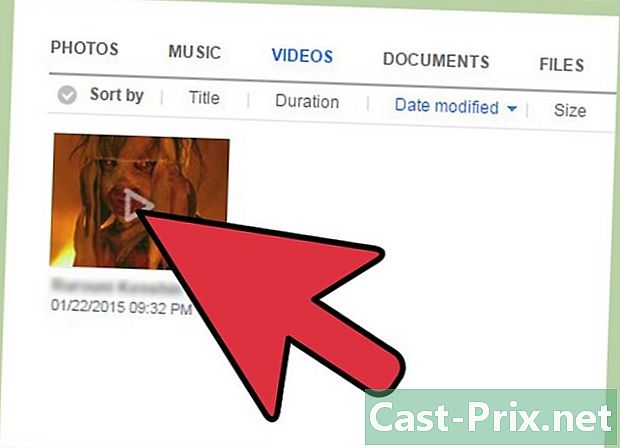
انتظر حتى يتم عرض ملفات الوسائط التي حددتها في Samsung Link على جهاز الكمبيوتر الخاص بك. - حدد الخيار لمشاركة أو تشغيل الملفات مباشرة من جهاز الكمبيوتر الخاص بك.

